Discord Advent Calendar 2017 の1日目!
まだまだ空きがありますので、この記事をきっかけに書いてくれる人が増えると嬉しいです!
すでにカレンダーへの参加登録をされている方、ありがとうございます。
はじめに
記事を書くきっかけ
仕事ではSlackを使っていて、プライベートではDiscordを使う機会をじわじわと拡げています。使っているうちに「Slackではできるこの機能が無い」やその逆の知見が少しづつ集まりました。Qiitaはエンジニア向けの空間ですのでSlackユーザが多いハズ。ということでSlackとの比較をしつつDiscordの基本を紹介します。
そもそもDiscordとは何か
Discordはゲーマー向けのテキストチャット・ボイスチャットのサービスおよびアプリケーションです。
 キャプチャの通り、SkypeやTeamSpeakといったツールの置き換えとして2015年から稼働しており、ユーザ数を着々と伸ばしています。
キャプチャの通り、SkypeやTeamSpeakといったツールの置き換えとして2015年から稼働しており、ユーザ数を着々と伸ばしています。
機能追加にも積極的で、2017年には画面共有の機能がリリースされておりゲームに留まらない充実っぷり。テキストチャットのUIはSlackのそれとよく似ており、Slackユーザなら直観的に使えます。直近ではISUCONのサポート向けチャットとしても利用されたようで、活躍の場が広がっていることが実感できますね。
本題
ここから先は、Slackを使っている前提でお話しします。
ユーザの扱い
Slackと違い、ユーザはチームに依存しません。チームが無くてもDiscordに利用を開始できます。
ニックネームだけで開始できる
開始にはメールアドレスすら不要ですが、ゲスト状態となりCookieに依存したアカウントになります。メールアドレス認証して本登録すると、他のデバイス・ブラウザからログインして使えるようになります。
ユーザIDの決定
Qiitaのように全体でユーザが一元管理されます。IDは「利用開始時に決めたニックネーム + ハッシュ値」で決定されます(ex: nickname#0123)。IDは後からでも変更できますが、ハッシュ値は変更することができません。
チーム(=サーバー)の扱い
Slackでいうチームは「サーバー」という名称で流通しています。誰でも(ゲスト状態でも)自由にサーバーを作ることができます。グループでチャットを運用したいときはユーザ登録してサーバーを作りましょう。
なお、DiscordのUIは複数サーバーの参加を前提としたものになっているため、切り替えや通知の確認が簡単にできるようになっています。(左端にあるイカのアイコンでサーバーの切り替えができます)
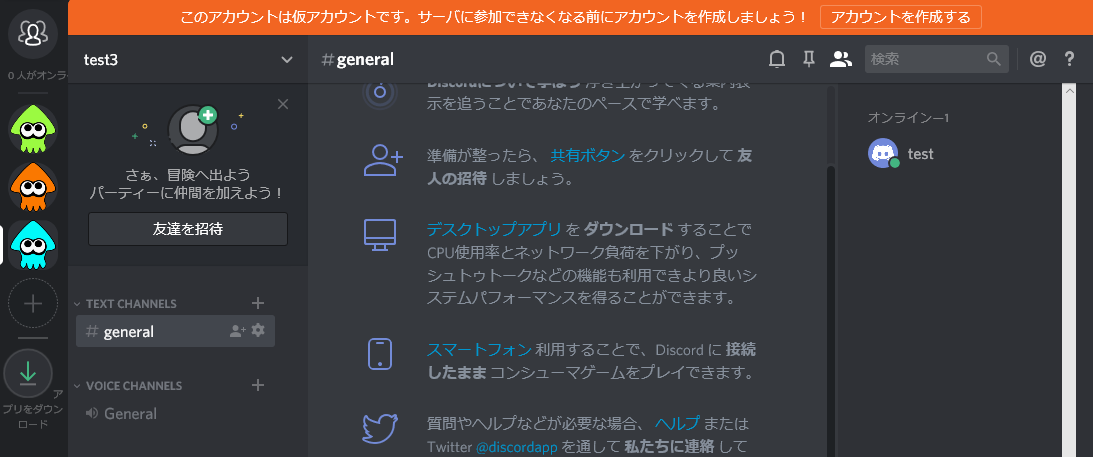
サーバーへの招待
サーバー管理メニューで招待URLを作成できます。これを経由してもらうだけでサーバーへの参加が完了します。Discordを初めて使う人を招待しても、ニックネームを決めるだけでサーバーに参加できるため非常に簡単ですね。QRコードを作成しておけば、スマートフォンでも簡単にお誘いできます。
チャンネルの扱い
Slackに新たなユーザが加入したときは #general にだけ参加している状態ですね。Discordでは、特に参加操作をしなくても全てのチャンネルの読み書きができるようになっています!
チャンネル参加をユーザで絞りたい場合
ユーザに付帯した「役割」ごとにサーバーやチャンネルに関する権限を細かにコントロールすることができます!Slackと同じようなコントロールはできないものの、カバーできると思います。権限の説明は別の記事で説明する予定です。
なお、特に見たくないチャンネルについてはユーザがMuteかつ非表示設定にすることでチャンネルの存在自体をスルーできます。
Discordで出来ないこと
Slackで出来るけど、Discordで出来ないなーと気づいたことを列挙します。
総じて、テキストの整理整頓が弱めという印象です。用途の違いがはっきりしています。
- 「スレッド」の機能はない
- Discordでは発言毎にURLが発行されないので、参照したり引用したりできない
- お仕事的に使おうとすると地味にツライ
- 独自のemojiはサーバ毎に50個まで。Aliasは使えない
- emoji reaction が付いたときの通知が無い
- チャンネルのアーカイブはできない。消したら完全に消える
- チャンネルや発言のStar(お気に入り)ができない(ピン留めは可能)
- emoji reaction でのログ検索(has::reaction:)ができない
- チャットボットがやるようなインタラクティブなテキストは発言できない
- スラッシュコマンド(/giphy 的なやつ)の独自拡張はできない
- TwitterのURL展開は画像が一枚分しか出てこない
- 画像の折り畳み(表示・非表示の切り替え)ができない
逆にDiscordだと出来る!ということ
- ボイスチャンネル。テキストチャンネルと同じような感覚でボイスチャットができる
- いわゆる通話ではないので「着信」という概念がなく、テキストからスムーズに音声に移れる
- チャンネルの並べ替えが自由にできる
- チャンネルをカテゴリごとに分類して整理できる
- 個人での分類ではなく、メンバー全体に影響のあるカテゴリ分け
- 権限設定で Read Only なメンバーを作れる
- #general を削除できる
締め
Slackとは違った手軽さ、音声チャット機能を持ったDiscord、ぜひ一度使ってみてください!
明日は権限設定のプラクティスなんかを書く予定ですい。